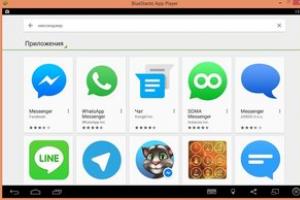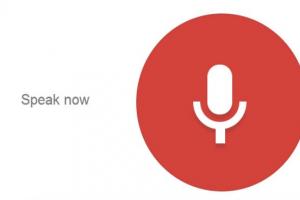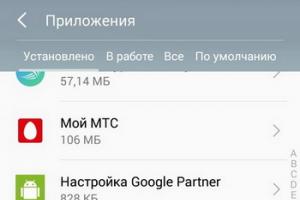Nu är nästan alla enheter utrustade med timers för att stänga av efter en viss tid. Och datorn är inget undantag.
Datoravstängningstimer en mycket användbar funktion när du behöver stänga av datorn efter en viss tid, men du kommer inte vara i närheten. I den här artikeln beskrev jag två av de enklaste sätten att ställa in en timer för att stänga av datorn med vanliga Windows 7-verktyg, utan några tredjepartsprogram.
Vi ställde in datorns avstängningstimer i Windows 7 med standardmetoden.
Du kan ställa in tiden efter vilken datorn ska stängas av automatiskt utan att använda tredjepartsprogram, men med vanliga medel! För att göra detta, tryck på kombinationen Vinna+ R och i "kör" -fönstret anger du kommandot avstängning -s -t 3600.
(datorn stängs av efter en timme).
3600 är det förinställda värdet för timern i sekunder (3600s = 1 timme), du kan ställa in vilket värde som helst från 0 till 315360000 (10 år).
Det finns andra också timers avstängning av dator i parametrarna för avstängningskommandot, som kan starta om, avsluta sessionen eller sätta datorn i viloläge eller viloläge. För att se hela listan, tryck på Win + R, enter cmd.exe , skriv in kommandotolken stänga av -? och tryck på Enter:
Till exempel:
avstängning -r -t 60- starta om datorn efter 60 sekunder.
avstängning -s -t 600 — stäng av datorn efter 600 sekunder (5 minuter); avstängning -a- avbryt omstart / avstängning, som aktiverades av tidigare kommandon.
avstängning -a — sätt datorn i viloläge.
avstängning -r -t 1000 - starta om datorn efter 1000 sekunder .
Datoravstängningstimer i Windows 7 via schemaläggaren:
1. Tryck på "Start" -menyn och ange "Schemaläggare" i sökfältet.
2. Raden "Task Scheduler" visas, och vi måste öppna den.
3. I den vänstra kolumnen i aktivitetsschemaläggaren som öppnas måste du klicka på "Task Scheduler Library" och i den högra kolumnen - "Åtgärder" väljer du "Skapa en enkel uppgift".
4. Vi ger ett namn i kolumnen "Namn" och klickar sedan på knappen "Nästa".
5. I ett nytt fönster måste du ställa in perioden, till exempel "Dagligen" och klicka på "Nästa" 3 gånger.
6. I nästa fönster -"Program eller skript" anger du kommandot "shoutdown" och i "Lägg till argument" -fältet skriver du "-s -f" utan citattecken.
Det finns också en hel del tredjepartsprogram som låter dig ställa in en timer för att stänga av din dator, men jag tycker att standardverktygen är tillräckligt. De är så enkla och säkra som möjligt, till skillnad från program från tredje part.
Funktioner i det funktionella
- stänga av en datorenhet vid en viss tidpunkt med möjlighet att välja den för att utföra en händelse;
- ställa in förhandsanmälan innan du stänger av datorn;
- avbokning av en planerad händelse;
- slutet av sessionen;
- koppling från Internet;
- skicka operativsystemet till vänteläge eller viloläge;
- skydd av åtkomst till datorn med ett lösenord;
- pausa eller stoppa timern.
Fördelar och nackdelar
Timern har följande fördelar:
- möjligheten att automatiskt stänga av datorn;
- ett stort antal olika tilläggsuppgifter;
- Ryskspråkigt enkelt gränssnitt;
- fri tillgång.
- bristande funktion för att öppna filer vid en viss tidpunkt.
Alternativ
En av de mest kända analogerna till denna programvara är PowerOff. Den har mer avancerad funktionalitet. Förutom att ställa in enheten för att stänga av och stänga körprogram kan du schemalägga olika uppgifter med hjälp av den inbyggda schemaläggaren och dagboken. Alla händelser kan åtföljas av ljud, du kan också anpassa indikatorns färger.
Arbetsprinciper
Programmet ser ut som ett litet fönster som innehåller två listrutor. I det första väljs en specifik åtgärd: att stänga av eller starta om datorn, sätta den i viloläge, avsluta en session eller koppla från nätverket.
Gränssnitt
I den andra listan kan du konfigurera vid vilken tidpunkt du vill slutföra uppgiften. Till exempel efter ett visst intervall eller vid en given minut. Processen startas genom att klicka på lämplig knapp.

Timer start
I verktyget kan du konfigurera autorun, leta efter aktuella versioner, ange ett åtkomstlösenord, etc.:

inställningar
Detta program är särskilt användbart för de användare som utför operationer på en dator som tar lång tid: ladda ner data, spela in video, kopiera en film till ett USB -minne etc. I det här fallet kan du starta dessa operationer och fortsätta företag, och timern stänger av datorn efter avslutad.
Ett kompakt verktyg som något automatiserar arbetet på datorn, nämligen stänger av det vid den tidpunkt du anger eller efter en viss tid, startar om och låser datorn.
Det är ingen hemlighet att automatisering blir mer och mer populär i dessa dagar. Orsakerna till en sådan massiv fördelning kan beskrivas i två ord - det är bekvämt. Föreställ dig en situation: du lägger ner en fil för nedladdning och sitter och väntar på att den ska laddas ner för att stänga av datorn. Obekväm. Föreställ dig detta: lägg ner filen, starta PC -avstängningstimern och fortsätt med ditt företag, datorn stängs av av sig själv vid den tidpunkt du angav.

Dessutom har programmet många andra liknande funktioner. Dessa är att starta om, logga ut, koppla från Internet och gå i vänteläge. Vi har redan nämnt ovan att dessa åtgärder kommer att utföras vid den tidpunkt du har angett, men programmet har också möjlighet att ställa in en timer, som kan pausas genom att trycka på paus eller helt stoppas om det behövs.

Och om du inte vill att någon annan ska stoppa det utan din vetskap kan du använda funktionen för att ställa in ett lösenord för att komma åt programmet.
Off Timer -funktioner:
- ställa in önskad åtgärd och tidpunkten för dess start;
- ingången till programmet kan skyddas med ett lösenord;
- timer för avstängning av dator;
- datorlås;
- koppla bort tillgång till Internet;
- Timern har tre tillstånd: Start, Paus, Stopp.
Fördelar Off Timer:
- möjligheten att ändra utseendet på gränssnittet;
- enkelt, opretentiöst gränssnitt;
- Ryska språk för menyer;
- minimal förbrukning av systemresurser;
- Datorn kan stängas av gratis.
- möjligheten att söka efter en uppdatering.
Saker som är värda att arbeta med:
- vissa analoger har en funktion för att starta det valda programmet. Det finns ingen sådan funktion här.
Baserat på det föregående kommer nedladdning av datoravstängningstimer att vara användbart för personer som utför långsiktiga uppgifter på datorn som inte kräver konstant användarmedverkan.
Datoravstängningstimer är ett program som låter dig stänga av, starta om, "sätta i viloläge" en dator med Windows 7 vid en viss tidpunkt.
Ibland blir det nödvändigt att stänga av, låsa, gå i viloläge eller starta om datorn vid rätt tidpunkt eller efter en nedräkning (till exempel efter 30 minuter). Du kan begränsa ditt barn till att spela spel på datorn eller själv att se en film sent. Det finns flera sätt att göra detta. Låt oss överväga de mest praktiska.
För Windows 7 är det mest praktiska sättet att använda en gadget med en avstängningstimer.
AutoShutdown Gadget
Låter dig ställa in den exakta avstängningstiden för Windows 7 eller ställa in en nedräkning (timer). Allt är enkelt och bekvämt.

Ladda ner och få mer information.
Gadget Stäng av datorn
En annan enkel. Vi ställer bara in tiden i minuter och väljer åtgärden.
I allmänhet är det mycket bekvämare att använda prylar, men du kan också använda timerprogrammet.
PowerOff -timerprogram
Detta program är en storleksordning mer funktionellt, men också extremt tydligt och enkelt. Målet är detsamma, att stänga av datorn när vissa villkor är uppfyllda.

Timern kan stänga av datorn när följande förhållanden inträffar:
- vid angiven tid och datum,
- nedräkning,
- av användarens passivitet,
- Winamp -beroende timer: efter att ha spelat 1, 2, ... n spår, efter att ha spelat det sista spåret,
- av belastningen på processorn,
- genom nätverkskortets aktivitet,
- och många fler parametrar.
Du kan också konfigurera aviseringar och händelseschemaläggare.
I föregående artikel visade jag dig hur du schemalägger. Men för att förenkla uppgiften kommer jag att ge några timerprogram för avstängning av datorer.
Klok automatisk avstängning för Windows 7/8/10
Ett enkelt men kraftfullt program som låter dig ställa in avstängningstiden för din dator.
Du kan välja exakt tid, nedräkningstimer, dagligen eller när datorn är inaktiv. Det senare är användbart när du behöver vänta på att en resurskrävande uppgift är klar.
Förutom avstängning kan du välja mellan: starta om, logga ut (logga ut), sova och vänta (viloläge). Jag stänger aldrig av min bärbara dator, föredrar sömn eller viloläge. I det här fallet, när jag slår på den bärbara datorn, får jag omedelbart det aktuella skrivbordet med alla öppna program.

I viloläge spolas innehållet i RAM -minnet till hårddisken, men i viloläge är det inte det. Och om strömmen går ur eller batteriet tar slut, när du startar datorn startar en ny Windows -start och alla osparade data går förlorade. Efter att ha vaknat från viloläge får du samma skrivbord ändå.
Kombinera PowerOff
Jag har använt det här programmet i många år och jag gillar allt. PowerOff kräver ingen installation och fungerar direkt ur lådan. Även om det inte har uppdaterats på länge, fungerar alla funktioner perfekt. Till en början kan det tyckas att programmet är komplicerat, men det är inte nödvändigt att fördjupa sig i alla funktioner, av vilka det finns många:
- Timer för att stänga av datorn i tid eller enligt schemat
- Att välja en åtgärd efter att en händelse har utlösts
- Winamp, CPU och Internet - beroende tidsur
- Inbyggd dagbok
- Inbyggd uppgiftsplanerare
- Kontrollera programmet med snabbtangenter
- WinAmp programhantering
- Autostart med Windows
Som standard är allt bra konfigurerat, du kan inte lämna något och bara använda programmet. Ett par klick räcker för att slå på en vanlig timer.

För att stänga av datorn efter den angivna tiden, markera "Nedräkning". Till höger om orden "Timer startad" står hur mycket som återstår innan händelsen utlöses. För att aktivera den exakta tiden, markera "Svarstid" och ställ in önskad tid.
Ibland är det inte känt när datorn behöver stängas av eller är för lat för att räkna. I det här fallet erbjuder PowerOff flera alternativ.
CPU -beroende timer
Om datorn behöver stängas av efter att ha genomfört en resurskrävande uppgift.
- till höger anger vi procentandelen av maxlasten
- vi ställer in "Tid för fixering av processorbelastningen".
Om datorn laddas mindre än du angav inom den angivna tiden, stängs den av.
Internetberoende timer
För att stänga av efter nedladdning av stora filer från Internet.
- Vi sätter kryss i "Skaffa statistik"
- välj det övervakade nätverksgränssnittet, till exempel Wi-Fi
- sedan VAD ska man tänka på, till exempel "Hastighet för inkommande trafik"
- och minsta hastighet
- och ange också antalet sekunder eller minuter i parametern "Fixera hastighet för".
Nu, om ingångshastigheten är fast under den angivna tiden mindre än vi angav, kommer arbetet att avslutas.
WinAmp - beroende timer
En mycket användbar funktion för dem som gillar att somna till sin favoritmusik när de använder WinAmp -spelaren. Sätt bara kryssrutan "Fire after playing" och ställ in hur många spår du vill spela, eller efter det sista spåret. Denna funktion kan också användas av Foobar2000 -användare. För detta finns en speciell plug-in för Foobar2000 "WinAmp API Emulator", som får andra applikationer att tro att det är WinAmp.
Idag har de flesta video- och ljudspelare en automatisk avstängningsfunktion, titta i gränssnittet och inställningarna.
Du kan markera åtminstone alla sätt, sedan kommer avstängningen att inträffa när den första händelsen nås.

När ett sådant fönster visas kan du fortfarande stoppa processen med att stänga av datorn. Värdet i sekunder ställs in i programinställningarna. Där kan du också aktivera autorun och se andra inställningar.
Förutom att stänga av kan du välja en annan åtgärd:
- För att starta om en dator
- Gå och lägg dig
- Lås din dator
- Avsluta aktuell användarsession
- Koppla bort (bryt) nätverksanslutningen
- Stäng av en annan dator på distans
- Skicka kommando över nätverket
Du kan också planera ett schema för varje dag, men du kan räkna ut det själv.
TimePC - kan också slå på datorn!
Ett enkelt program som kan stänga av och slå på datorn vid en viss tid och köra program. Eller snarare, stäng inte av den, utan lägg den i djup sömn (viloläge) och lämna tillbaka den. I det här fallet fortsätter alla program som körs, nästa gång de slås på, att fungera.

Om fläktarna fortsätter att brusa när de växlar till viloläge är detta inte en djup sömn, utan en normal. På äldre datorer måste du konfigurera BIOS för att aktivera djup sömn.
Om datorn inte startar med timer, kontrollera inställningen för Windows 7/10 "Kontrollpanelen -> Energialternativ -> Inställning av energiplan (nuvarande) -> Ändra avancerade energialternativ -> Viloläge -> Tillåt väckningstimer -> Aktivera"... Värdet måste inkluderas.

I programinställningarna kan du ställa in autorun tillsammans med Windows och flera andra parametrar

Det finns också en inbyggd veckoplanerare

Låt oss nu titta på några enkla program som är praktiska att använda om du inte behöver alla dessa funktioner.
Vet hur man stänger av, startar om och sätter datorn i viloläge på en timer. Bry dig inte om utvecklingsåret.
Av programmets särdrag:
- Dämpar ljudet smidigt
- Avslutar en kraftvald process
- Du kan skapa en genväg på skrivbordet som startar programmet med de valda alternativen
- Ingen installation krävs

Lim Timer Av
Ett mycket enkelt och okomplicerat verktyg som bara kan stänga av datorn vid en viss tid, vilket tvångsavslutar alla program som körs.

Före den automatiska avstängningen visas ett fönster där du kan avbryta åtgärden i ytterligare 10 sekunder.
SMTimer är ett annat enkelt verktyg
Minimalism och snygg design. Avstängningstiden ställs in med reglagen.